
Grundlegendes zur standardmäßigen BitLocker-Verschlüsselung von Windows 11
Mit der Einführung von Windows 11 Version 24H2 hat Microsoft die automatische Verschlüsselung aller Laufwerke bei der Einrichtung eines neuen Computers eingeführt. Zuvor war BitLocker, eine robuste Sicherheitsfunktion, den Professional-Editionen vorbehalten. Jetzt profitieren auch Nutzer der Home-Edition von dieser Verschlüsselungsfunktion. Umstritten ist jedoch, dass Microsoft keine Option zum Deaktivieren dieser Sicherheitsmaßnahme bietet. Infolgedessen wissen viele Windows 11-Nutzer nicht, dass ihre Laufwerke verschlüsselt wurden, was zu zahlreichen Berichten über Datenunzugänglichkeit und Frustration führt.
Was Sie bei der Einrichtung und der ersten Anmeldung erwartet
Für Benutzer, die eine neue Version von Windows 11 Version 24H2 oder 25H2 ohne Änderungen installieren, ist es wichtig zu beachten, dass die Anmeldung mit einem Microsoft-Konto während der Ersteinrichtung – oder auch später – eine automatische Laufwerkverschlüsselung auslöst. Diese Entwicklung könnte ehemalige Windows 10-Benutzer überraschen, insbesondere beim Übertragen von Laufwerken zwischen verschiedenen PCs. Glücklicherweise gibt es Methoden, diese Verschlüsselung rückgängig zu machen. Diese Anleitung führt Sie durch den Prozess zum Deaktivieren von BitLocker unter Windows 11.
Identifizieren von BitLocker-verschlüsselten Laufwerken
Um festzustellen, ob Ihr Laufwerk durch BitLocker geschützt ist, führen Sie die folgenden Schritte aus:
- Öffnen Sie den Datei-Explorer. Wenn neben dem Laufwerkssymbol ein kleines Schlosssymbol angezeigt wird, bedeutet dies, dass das Laufwerk verschlüsselt ist.
- Wenn das Laufwerk gesperrt ist, müssen Sie den BitLocker-Wiederherstellungsschlüssel eingeben, um auf den Inhalt zugreifen zu können. Wenn das Laufwerk entsperrt ist, können Sie ohne Eingabe von Schlüsseln darauf zugreifen.

Schritte zum Deaktivieren der BitLocker-Verschlüsselung
Führen Sie die folgenden Schritte aus, um BitLocker von Ihrem Laufwerk zu entfernen:
- Klicken Sie im Datei-Explorer mit der rechten Maustaste auf das Laufwerk und wählen Sie BitLocker verwalten. Sie werden zur Systemsteuerung weitergeleitet, wo Sie eine umfassende Liste der Laufwerke und ihrer BitLocker-Einstellungen finden.
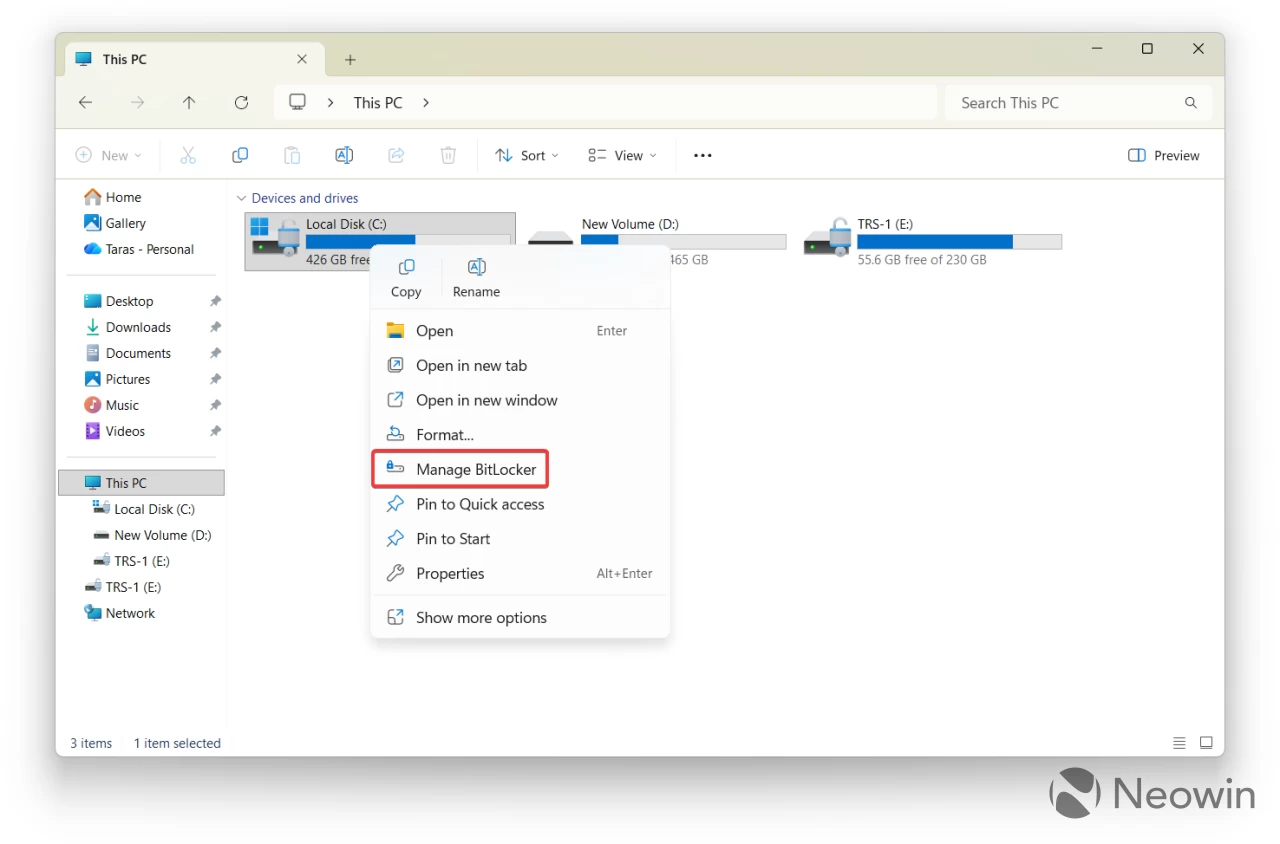
- Suchen Sie das Laufwerk, das Sie entschlüsseln möchten, und klicken Sie auf BitLocker deaktivieren. Falls das Laufwerk aktuell gesperrt ist, werden Sie von Windows 11 aufgefordert, den BitLocker-Wiederherstellungsschlüssel einzugeben. Ist der Schlüssel mit Ihrem Microsoft-Konto verknüpft, wird er automatisch entsperrt; andernfalls müssen Sie ihn manuell eingeben.
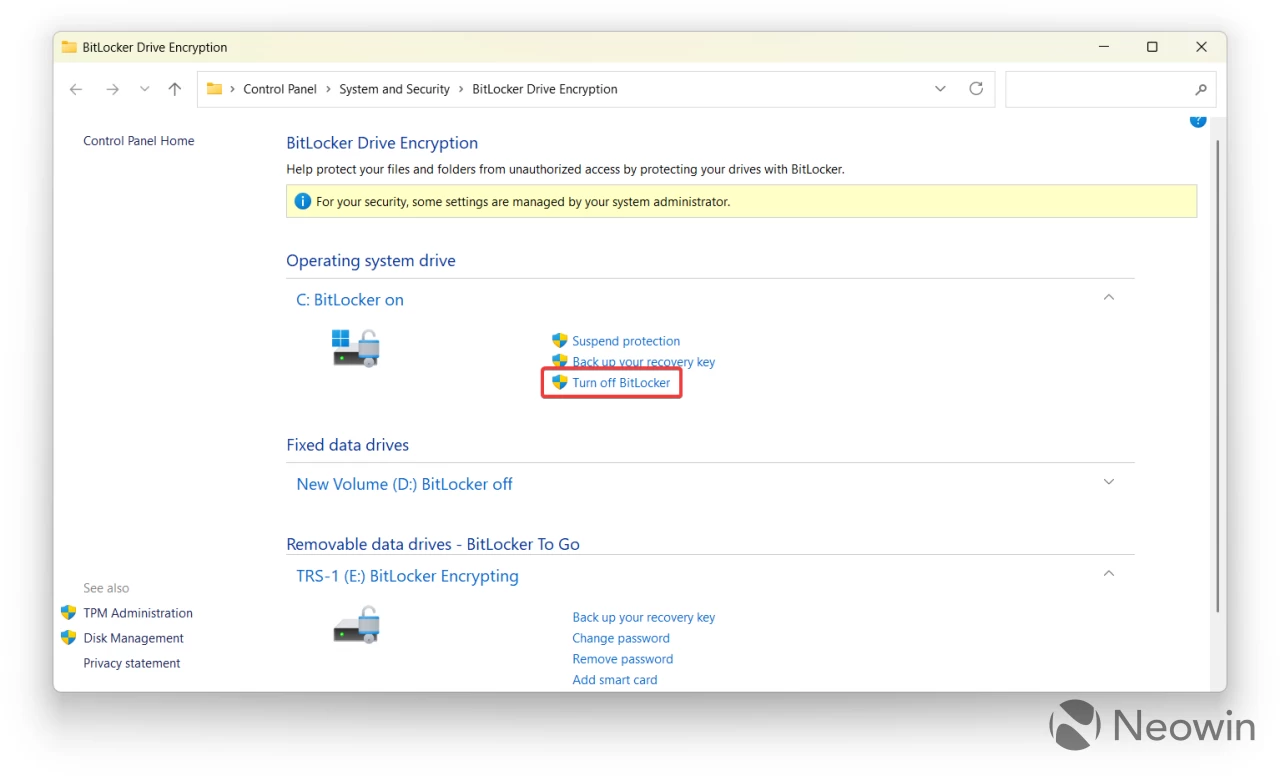
- Bestätigen Sie die Aktion, indem Sie im folgenden Warndialog auf „BitLocker deaktivieren“ klicken. Je nach Größe des Laufwerks, der Menge der gespeicherten Daten und der Leistungsfähigkeit Ihrer CPU kann dieser Entschlüsselungsvorgang einige Zeit in Anspruch nehmen. Sie können Ihren Computer während des Vorgangs weiter verwenden – lassen Sie ihn einfach eingeschaltet.
Mit diesen einfachen Schritten deaktivieren Sie die BitLocker-Verschlüsselung unter Windows 11 effektiv.
Verhindern der automatischen Laufwerkverschlüsselung bei Neuinstallationen
Wenn Sie eine Neuinstallation von Windows 11 planen und die automatische Laufwerkverschlüsselung umgehen möchten, führen Sie die folgenden Schritte aus, um mit Rufus ein USB-Installationslaufwerk mit deaktiviertem BitLocker zu erstellen:
- Laden Sie Rufus von der offiziellen Website herunter.
- Laden Sie die Windows 11-ISO von der Microsoft-Site herunter.
- Starten Sie Rufus, wählen Sie Ihr USB-Laufwerk und die heruntergeladene ISO-Datei aus. Lassen Sie die anderen Einstellungen unverändert.
- Klicken Sie auf Start. Aktivieren Sie im angezeigten Dialogfeld die Option Automatische BitLocker-Laufwerkverschlüsselung deaktivieren und klicken Sie auf Ok.

- Erlauben Sie Rufus, Ihr Windows 11-Installationsmedium zu erstellen. Führen Sie nach Abschluss wie gewohnt eine Neuinstallation von Windows 11 durch.
Nachdem Sie diese Schritte ausgeführt haben, verfügen Sie über eine frisch installierte Version von Windows 11 ohne die Belastung durch die BitLocker-Verschlüsselung.




Schreibe einen Kommentar